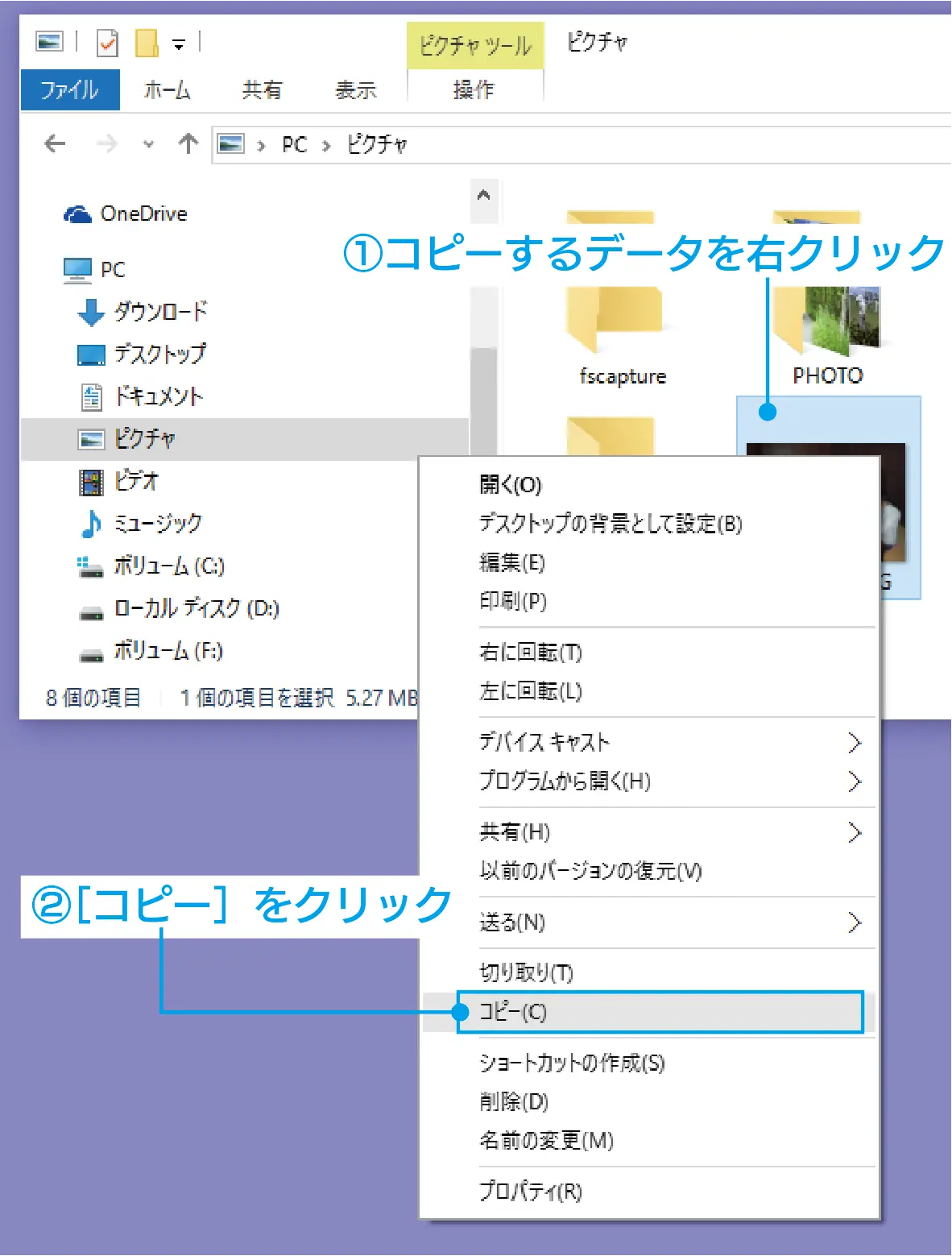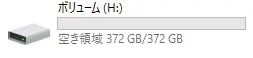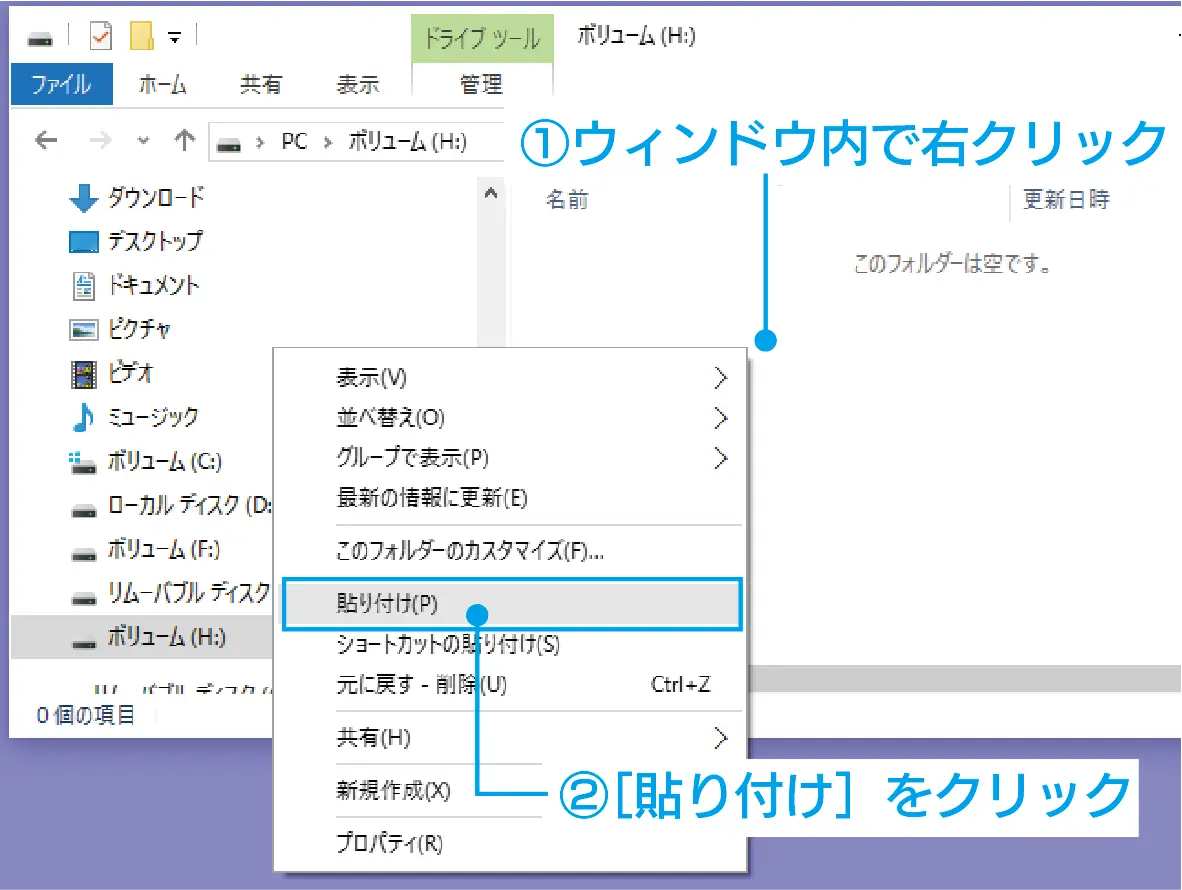Windows で HDD/SSD/USB メモリーにデータをコピーする
HDD/SSD/USB メモリーをパソコンにつなぐ
例)写真データがピクチャに保存されている場合
lightbulb参考データの保存場所がわからない場合カメラに添付のソフトウェアを使用して写真データをパソコンに保存している場合、各ソフトウェアにより保存場所が異なることがあります。この場合、カメラのマニュアルなどで保管場所をご確認ください。
データをコピーする
- コピーするデータを右クリックする
- [コピー]をクリックする
lightbulb参考複数のデータを同時にコピーする方法- [Ctrl]キーを押しながら、順にクリックし、選択状態にする
- 右クリックする
- [コピー]をクリックする
- ウィンドウ内で右クリックする
- [貼り付け]をクリックする
lightbulb参考ドラッグ&ドロップでもコピーできます同じHDD/SSD/USB メモリー内のフォルダーへコピーする場合は、ドラッグ&ドロップでコピーしないでください。(データの移動になり、元の場所からファイルが無くなります。)
これでデータのコピーは完了です。